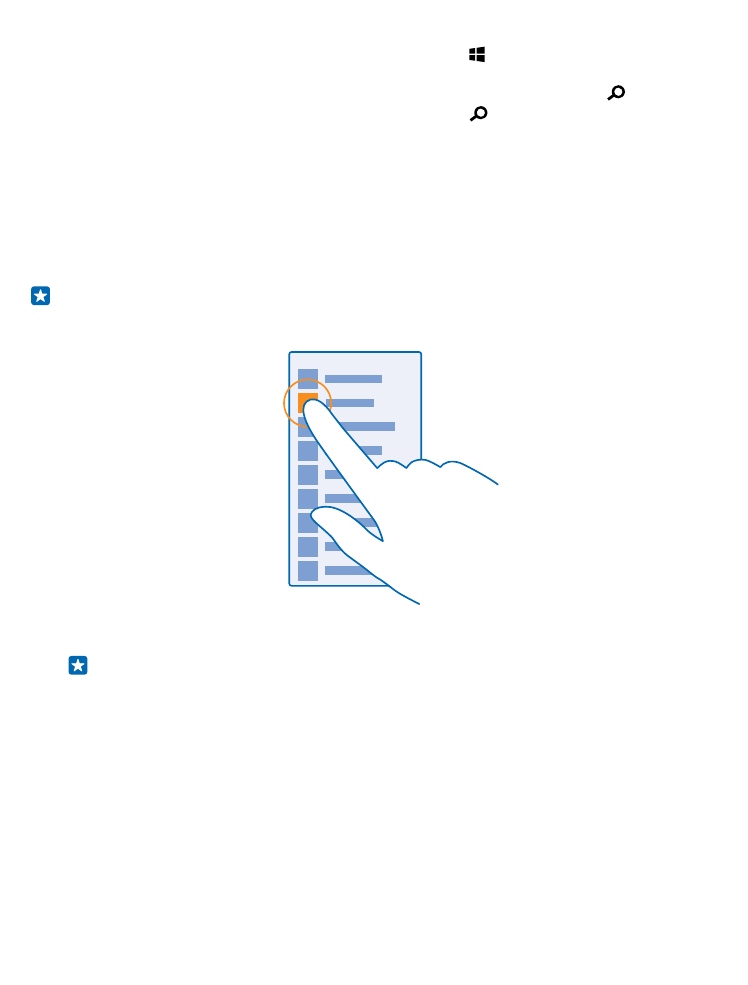
Používanie dotykového displeja
Prechádzajte telefónom pomocou ťuknutí, potiahnutí prstom alebo zachytení.
1. Ak chcete používať telefón, jednoducho ťuknite na dotykový displej alebo naň ťuknite a podržte.
2. Ak chcete otvoriť ďalšie možnosti, položte prst na príslušnú položku, kým sa neotvorí ponuka.
Príklad: Ak chcete otvoriť aplikáciu alebo inú položku, ťuknite na ňu. Ak chcete upraviť alebo
odstrániť stretnutie v kalendári, ťuknite na stretnutie a podržte. Potom vyberte príslušnú
možnosť.
Tip: Telefón môžete používať aj s rukavicami na rukách. Na domovskej obrazovke
potiahnite prstom nadol z hornej časti obrazovky, ťuknite na položku VŠETKY
NASTAVENIA > dotykové ovládanie a prepnite položku Citlivosť dotykového ovládania
na možnosť vysoká.
Zachytenie a presunutie položky ťuknutím a podržaním
Položte prst na položku na pár sekúnd a posúvajte ho po displeji.
© 2014 Microsoft Mobile. Všetky práva vyhradené.
23
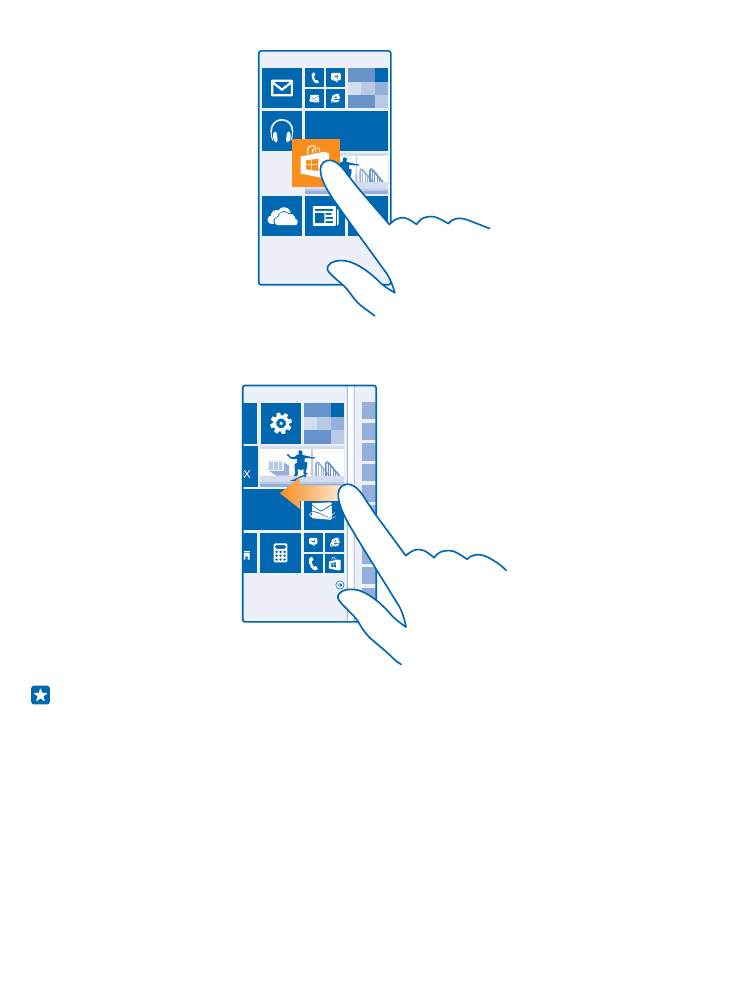
Potiahnutie prstom
Položte prst na displej a posuňte ho požadovaným smerom.
Príklad: Potiahnite prstom doľava alebo doprava medzi úvodnou obrazovkou a ponukou
aplikácií alebo medzi rôznymi zobrazeniami v centrách. Ak chcete rýchlo prechádzať dlhým
zoznamom alebo ponukou, rýchlym pohybom posuňte prst po displeji nahor alebo nadol
a potom prst zdvihnite. Ak chcete prechádzanie zastaviť, ťuknite na displej.
© 2014 Microsoft Mobile. Všetky práva vyhradené.
24
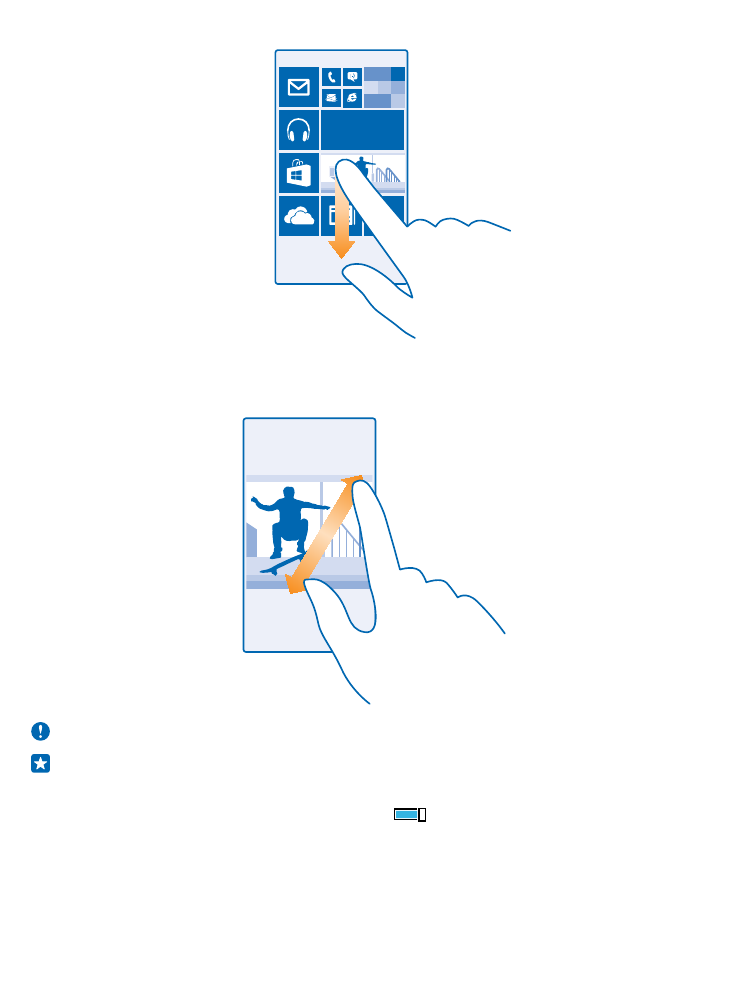
Priblíženie alebo oddialenie zobrazenia
Položte dva prsty na položku, napríklad na mapu, fotografiu alebo webovú lokalitu, a posúvajte ich
k sebe alebo od seba.
Dôležité: Chráňte dotykovú plochu pred poškriabaním.
Tip: Ak telefón otočíte o 90 stupňov, automaticky sa otočí aj obrazovka. Ak chcete zamknúť
obrazovku v jej aktuálnej orientácii, na domovskej obrazovke potiahnite prstom nadol z hornej
časti obrazovky a ťuknite na položku VŠETKY NASTAVENIA > otáčanie obrazovky. Prepnite
položku Zámok otáčania na možnosť Zapnuté
. Otáčanie obrazovky nemusí fungovať vo
všetkých aplikáciách alebo zobrazeniach.
© 2014 Microsoft Mobile. Všetky práva vyhradené.
25